Преглед садржаја
Овај пост описује како да ротирате графикон у Екцел-у. Научићете различите начине окретања тракастих, колонских, кружних и линијских графикона, укључујући њихове 3-Д варијације. Осим тога, видећете како да обрнете редослед цртања вредности, категорија, серије и легенде. Они који често штампају графиконе и графиконе ће прочитати како да подесе оријентацију листа за штампање.
Екцел олакшава представљање табеле као графикона или графикона. Само изаберете своје податке и кликнете на икону одговарајућег типа графикона. Међутим, подразумеване поставке можда неће радити за вас. Ако је ваш задатак да ротирате графикон у Екцел-у да бисте уредили исечке, траке, колоне или линије на другачији начин, овај чланак је за вас.
Ротирајте тортни графикон у Екцел-у под било којим углом који желите
Ако се често бавите релативним величинама и илуструјете пропорције целине, вероватно ћете користити кружне графиконе. На мојој слици испод, ознаке података преклапају наслов, што га чини непредстављивим. Копираћу га у своју ПоверПоинт презентацију о навикама у исхрани људи и желим да графикон изгледа добро уређено. Да бисте решили проблем и нагласили најважнију чињеницу, морате знати како да ротирате кружни графикон у Екцел-у у смеру казаљке на сату.
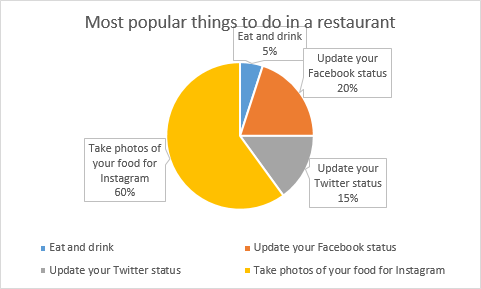
- Десно- кликните на било који део вашег тортног графикона и изаберите опцију Форматирај серију података... из менија.

- Добићете Формат Окно Серија података .Идите у поље Угао првог пресека , унесите број степени који вам је потребан уместо 0 и притисните Ентер . Мислим да ће 190 степени добро функционисати за мој кружни графикон.
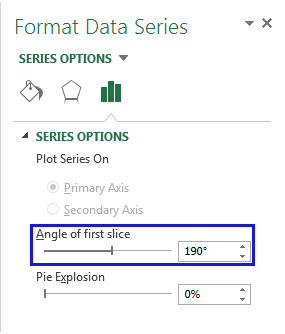
Након ротације, мој кружни графикон у Екцел-у изгледа уредно и добро распоређен.
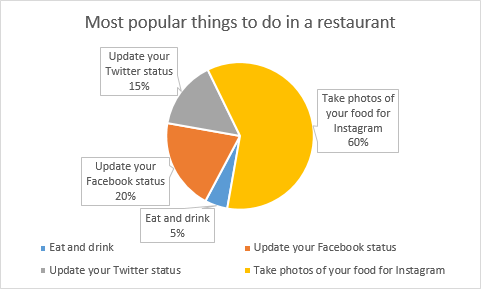 Такође видети: Екцел ИФ између два броја или датума
Такође видети: Екцел ИФ између два броја или датума
Дакле, можете видети да је прилично лако ротирати Екцел графикон под било којим углом док не изгледа онако како вам је потребно. Корисно је за фино подешавање распореда налепница или издвајање најважнијих исечака.
Ротирајте 3-Д графиконе у Екцел-у: кружни дијаграми, колонасти, линијски и тракасти графикони
И мислим да 3-Д графикони изгледају сјајно. Када други људи виде ваш 3-Д графикон, можда ће поверовати да знате све о Екцел техникама визуелизације. Ако графикон креиран са подразумеваним подешавањима не изгледа онако како вам је потребно, можете да га подесите тако што ћете га ротирати и променити перспективу.
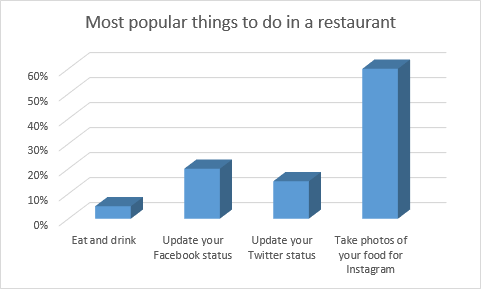
- Кликните десним тастером миша на вашем графикону и изаберите 3-Д Ротатион… са листе менија.
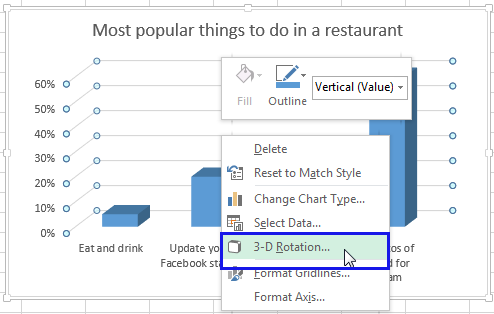
- Добићете Формат Цхарт Ареа окно са свим доступним подешавањима. Унесите потребан број степени у поља Кс и И Ротатион .
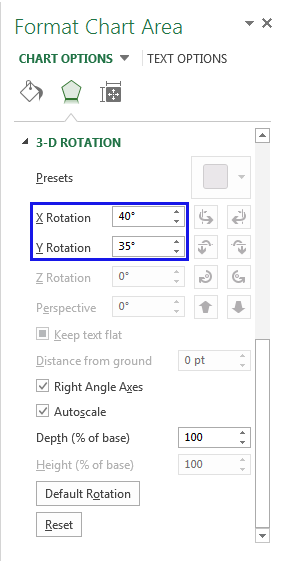
Променио сам бројеве у 40 и 35 у складу са тим да бих направио свој графикон изгледа мало дубље.
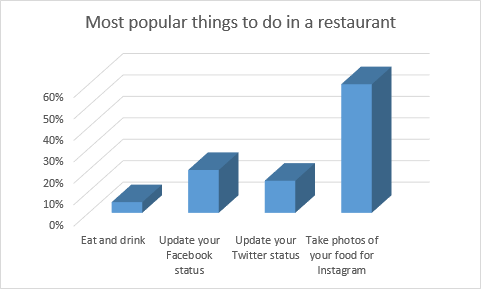
Ово окно такође вам омогућава да прилагодите Дубину и Висину , такође као Перспектива . Само се играјте са опцијама да видите који пакет је најбољи за ваш тип графикона.Слободно користите исте кораке и за кружне графиконе.
Ротирајте графиконе за 180 степени: промените редослед категорија, вредности или серија
Ако графикон треба да ротирате у Екцел-у приказује хоризонталне и вертикалне осе, можете брзо обрнути редослед категорија или вредности исцртаних дуж тих осе. Поред тога, у 3-Д графиконима који имају осу дубине, можете да промените редослед исцртавања серија података тако да велике 3-Д колоне не блокирају мање. Такође можете да промените положај легенде на кружном или колонском графикону у Екцел-у.
Обрните редослед цртања категорија у графикону
Можете да ротирате графикон на основу Хоризонталног (категорије ) Акис .
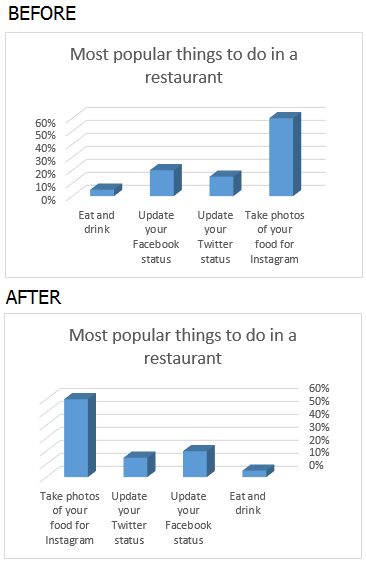
- Кликните десним тастером миша на Хоризонталну ос и изаберите ставку Формат Акис… из мени.
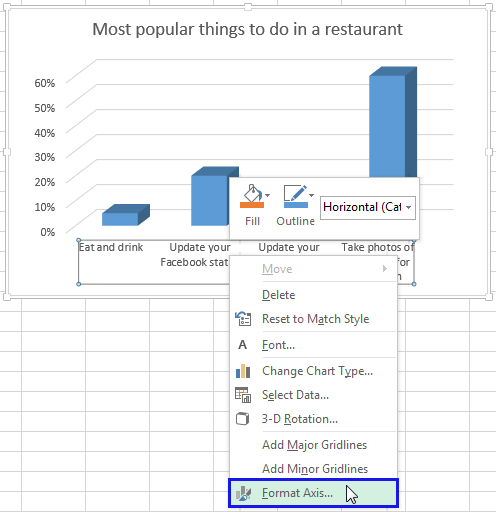
- Видећете окно Формат осе . Само потврдите избор у пољу за потврду поред Категорије обрнутим редоследом да бисте видели како се графикон ротира за 180 степени.
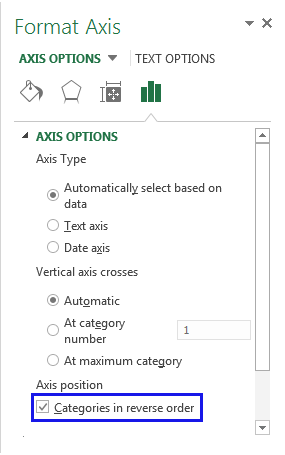
Обрните редослед исцртавања вредности у графикон
Пратите једноставне кораке у наставку да бисте ротирали вредности са Вертикалне осе.
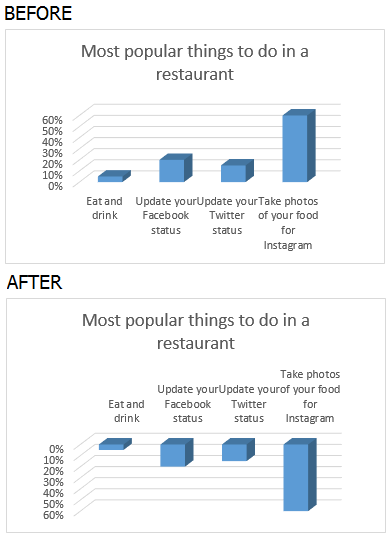
- Кликните десним тастером миша на Вертикална (вредност) оса и изаберите опцију Форматирај осу… .
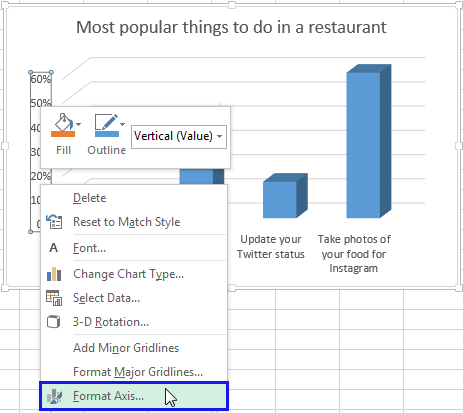
- Означите поље за потврду Вредности у обрнути редослед .
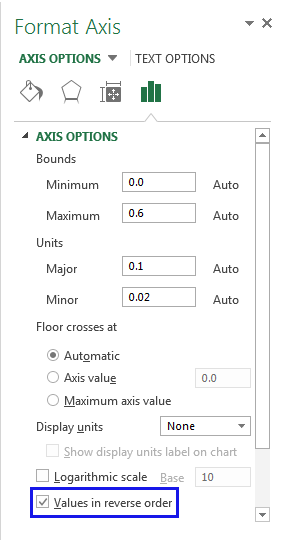
Напомена. Имајте на уму да није могуће обрнути редослед исцртавања вредности у радаруграфикон.
Обрните редослед исцртавања серија података у 3-Д графикону
Ако имате колонски или линијски графикон са трећом осом, који приказује неке колоне (линије ) испред других, можете променити редослед исцртавања серија података тако да се велики маркери 3-Д података не преклапају са мањим. Такође можете користити доле наведене кораке да направите два или више графикона за приказ свих вредности из легенде.

- Кликните десним тастером миша на Дубина (серија ) Акис на графикону и изаберите ставку менија Формат Акис… .
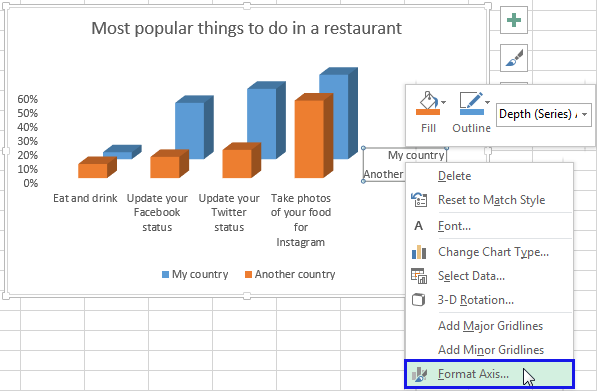
- Добићете Формат Акис окно отворено. Означите поље за потврду Серија у обрнутом редоследу да бисте видели како се колоне или линије окрећу.
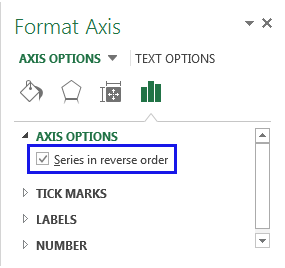
Промените позицију легенде на графикону
У мом Екцел тортном графикону испод, легенда се налази на дну. Желим да добијем вредности легенде са десне стране да би биле привлачније.
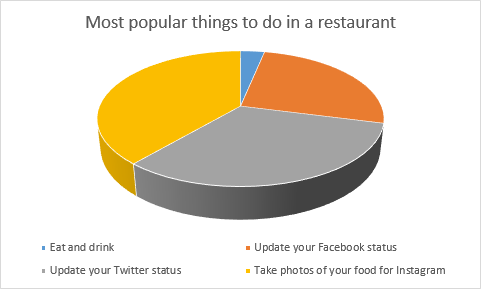
- Кликните десним тастером на Легенда и изаберите Опција Форматирај легенду… .
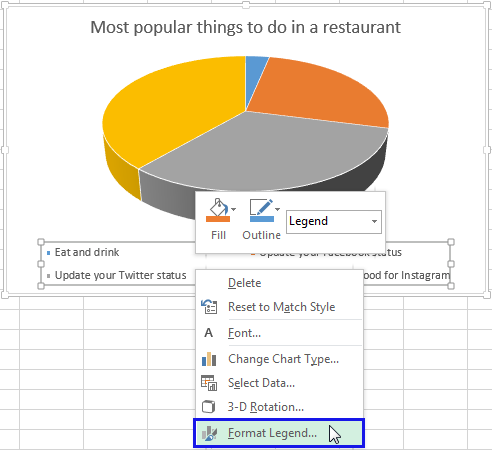
- Означите једно од поља за потврду које ћете видети у окну опција Легенда : Врх , Доле, Лево, Десно или Горе десно.
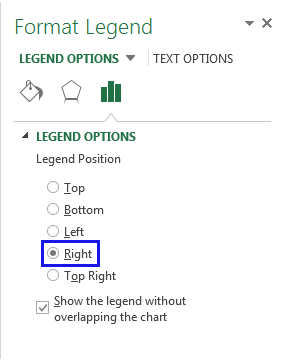
Сада ми се више свиђа мој графикон.
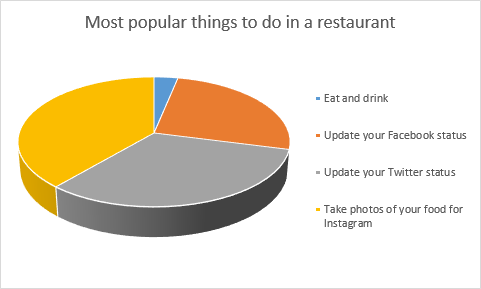
Измените оријентацију радног листа како бисте боље уклопили графикон
Ако треба само да одштампате графикон, можда ће бити довољно да измените изглед радног листа без ротирања графикона у Екцел-у. На мом снимку екрана испод, можете видетида се графикон не уклапа исправно. Подразумевано, радни листови се штампају у портретној оријентацији (више од ширине). Променићу распоред у пејзажни режим да би моја слика изгледала исправно на штампаном.
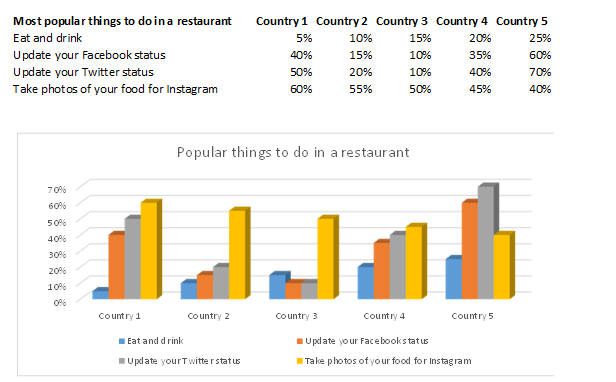
- Изаберите радни лист са графиконом за штампање.
- Идите на картицу Изглед странице и кликните на стрелицу испод иконе Оријентација . Изаберите опцију Пејзаж .

Сада када одем у прозор Преглед штампања , видим да се мој графикон савршено уклапа.
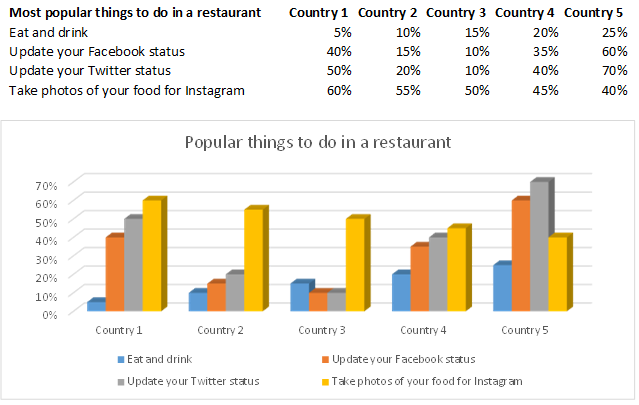 Такође видети: Израчунавање времена у Гоогле табелама
Такође видети: Израчунавање времена у Гоогле табелама
Користите алатку за камеру да ротирате свој Екцел графикон под било којим углом
Можете да ротирате графикон под било којим углом помоћу камере алат у Екцел-у. Омогућава вам да поставите резултат поред оригиналног графикона или да уметнете слику на нови лист.
Савет. Ако желите да ротирате графикон за 90 степени, можда би било добро да једноставно измените тип графикона. На пример, од колоне до траке.
Можете додати алатку Камера ако одете на траку са алаткама Брзи приступ и кликнете на малу падајућу стрелицу. Изаберите опцију Још команди…
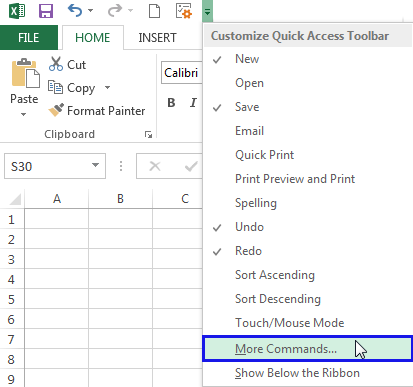
Додај Камера тако што ћете је изабрати са листе свих команди и кликнути на Додај .

Сада пратите кораке у наставку да би опција Камера радила за вас.
Напомена. Имајте на уму да није могуће поставити алатку за камеру преко графикона јер је резултатнепредвидив.
- Креирајте своју линију или било који други графикон.

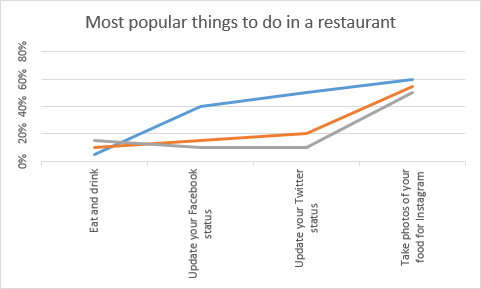
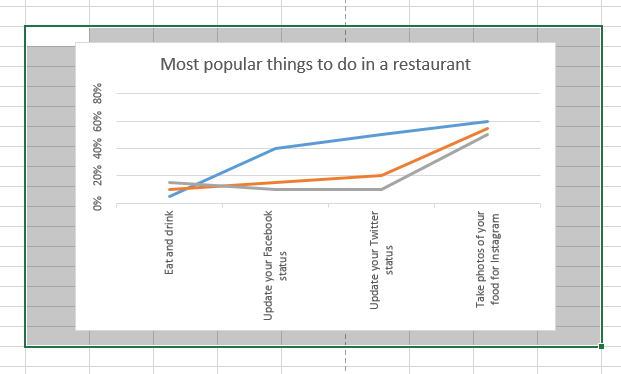
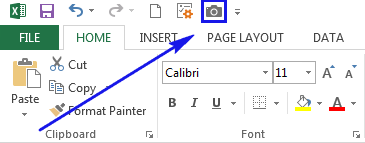
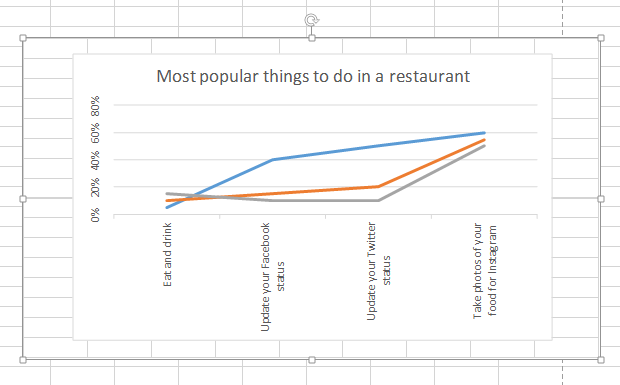
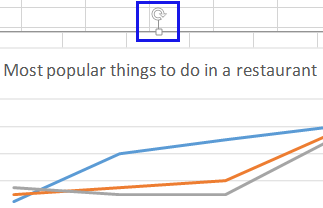
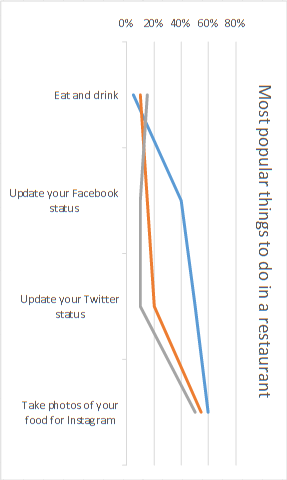
Напомена. Постоји један проблем са коришћењем алата за камеру. Резултирајући објекти могу имати смањену резолуцију у односу на стварни графикон. Могу изгледати зрнасто или пикселизирано.
Прављење графикона је заиста добар начин да прикажете своје податке. Графикони у Екцел-у су лаки за коришћење, свеобухватни, визуелни и могу се прилагодити да изгледају онако како вам треба. Сада знате како да ротирате свој колонски, тракасти, кружни или линијски графикон.
Написавши све горе наведено, осећам се као прави гуру ротације графикона. Надам се да ће вам мој чланак помоћи и са вашим задатком. Будите срећни и бриљите у Екцел-у!

